Como configurar o Link de Agendamento Outbound no TMS Entregou
- Marketing eSales

- 20 de out.
- 4 min de leitura
Atualizado: 21 de out.
O Link de Agendamento Outbound é uma funcionalidade do sistema TMS Entregou que permite ao destinatário da entrega realizar o agendamento de forma automática e controlada, garantindo melhor gestão e comunicação entre embarcador, transportador e cliente final.
A seguir, veja como ele funciona e quais são as etapas necessárias para o seu uso correto:
Requisitos para o Agendamento
Antes de iniciar o uso do link, é essencial que alguns pré-requisitos estejam configurados no sistema:
A empresa deve possuir o módulo de agendamento (proprietário ou parceiro).
As notas fiscais precisam estar importadas no sistema.
O destinatário deve estar cadastrado com vínculo à empresa cliente e com a opção Agenda Cliente marcada.
É necessário ter o vínculo empresa x transportador devidamente configurado.
O parâmetro Origem dos documentos a integrar com agendamento deve estar validado.
Deve existir uma ocorrência cadastrada na tela de parâmetros do agendamento.
Também é preciso configurar o alerta correspondente na tela de configuração de alertas.
A nota fiscal deve possuir rota e previsão de entrega calculadas.
Essas configurações garantem que o link de agendamento funcione corretamente e que todas as partes envolvidas possam interagir com o sistema.
Cadastro de Cliente
No cadastro do cliente, é obrigatório que o campo Cliente exige agendamento esteja habilitado.
Isso indica que as entregas para esse cliente deverão ser agendadas antes da execução.
E para realizar essa configuração, você deverá acessar o menu lateral Administração, submenu Cadastros e selecionar a opção Cadastro de Cliente.

Nesta tela, você poderá clicar em Adicionar, incluir os dados e cadastrar do zero um novo cliente. Ou, caso o seu cliente já esteja cadastrado, basta preencher alguma das informações e pesquisar pelo cadastro do cliente que você deseja editar ou conferir. Com as informações preenchidas, clique em Pesquisar.

Neste caso, eu estou pesquisando pelo CNPJ do meu cliente, ao clicar em Pesquisar o Entregou exibe um resumo do cadastro. Clicando no ícone de lápis, é possível editar as informações do referido cliente.

Aqui, se abrirá uma modal com os dados de cadastro, vá até o campo Cliente exige agendamento e marque a opção sim.

Feito isso, clique em Salvar.
Vínculo Empresa x Cliente
Para que o agendamento funcione, é necessário criar o vínculo entre a empresa e o cliente.
Para isso, acesse o menu lateral Agendamento, submenu Config. Agenda, Vínculos e selecione a opção Vínculo Empresa x Cliente.

Na sequência clique no botão Vincular Cliente.

Se abrirá uma modal onde você pode informar os dados do cliente que você deseja vincular (que já tenha sido cadastrado previamente), sendo ele pessoa física ou jurídica. Você informa os dados e clica em Pesquisar.

Nesse momento, é exibida uma listagem dos seus clientes cadastrados (ou um cliente específico), você deverá selecionar o checkbox Agend. de Entrega. e na coluna Adicionar, você deverá clicar na seta para adicionar o vínculo.

Uma vez que o vínculo esteja ativo, o sistema irá redirecionar você para a listagem de clientes vinculados ao agendamento de entrega.

Vínculo Empresa x Transportador
Além do cliente, o transportador também deve estar vinculado à empresa.
Esse vínculo é essencial para que o transportador possa visualizar e acompanhar o processo de agendamento outbound.
O processo aqui é bem semelhante ao de Cliente x Empresa. Acesse o menu lateral Agendamento, submenu Config. Agenda, Vínculos e selecione a opção Vínculo Empresa x Transportadora. Nesta tela, clique no botão Vincular Parceiro.

Se abrirá uma modal onde você pode informar os dados de uma transportadora específica a qual deseja vincular, ou pode diretamente clicar no botão de Pesquisar e serão exibidas todas as transportadoras que você já tem cadastradas.

Para vincular, clique na seta identificada como Adicionar Vínculo. Feito isso, o Entregou irá redirecionar você para a listagem de transportadoras vinculadas.

Parâmetros do Agendamento
Nesta etapa, você deve cadastrar os e-mails que receberão o link de agendamento e as confirmações.
O cadastro pode ser feito por tipo de pessoa:
Pessoa Física
Pessoa Jurídica
Transportador
E o caminho para executar essa parametrização é menu lateral Agendamento, Config. Agenda, Cadastros e selecione a opção Parâmetros do Agendamento.

Nesta tela, você terá opções de campos nos quais poderá definir quais os números das ocorrências que devem ser geradas mediante cada ação: criação do agendamento, confirmação do agendamento, em caso de reagendamento por parte do cliente ou do transportador, etc.
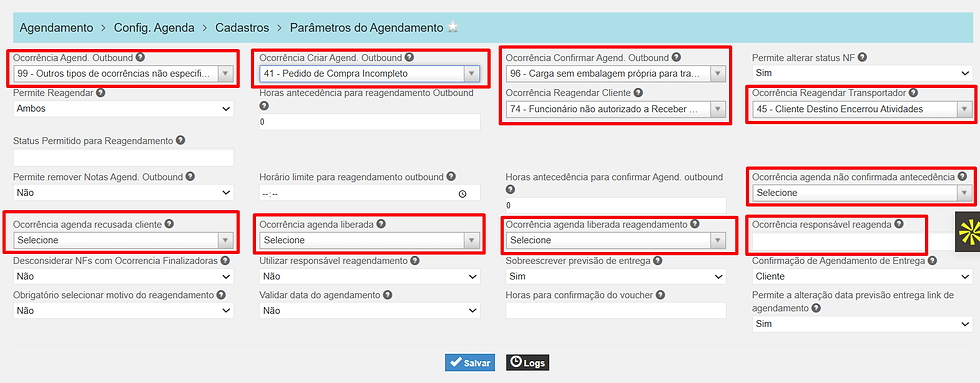
Os dos campos que, de fato, são fundamentais para a parametrização do nosso link de agendamento são: Ocorrência Criar Agend. Outbound e Ocorrência Confirmar Agend. Outbound.
Essas 2 ocorrências ajudam a rastrear o status de cada etapa do processo e manter o histórico de interações.
Cadastro de Regra de Destinatário
Nesta etapa, você deve cadastrar os e-mails que receberão o link de agendamento e as confirmações. Para isso, seguindo no menu de Cadastros, selecione a opção Cadastro de Regra Destinatário. Nesta tela, cliquei em Adicionar.

O cadastro pode ser feito por tipo de pessoa:
Pessoa Física
Pessoa Jurídica
Transportador
Informe CPF ou CNPJ, a Regra, o Modelo de Notificação e em E-mails quem serão atores para o recebimento do link de agendamento e da confirmação da agenda. Feito isso, clique em salvar.

Assim, o sistema garante que as notificações cheguem aos contatos corretos e o processo de agendamento ocorra sem falhas.
Enfim, quando o cliente escolhe a melhor data para receber os produtos, há menos ocorrências de devolução, ausência ou recusa de entrega.
Isso reduz custos logísticos, evita paradas de caminhões e retrabalho operacional no transporte.
Quer saber mais? Siga acompanhando os nossos conteúdos por aqui e conheça a fundo o Sistema TMS Entregou.
Se você ainda não é nosso/a cliente, clique aqui e solicite uma demonstração!




Comentários